
时间:2020-12-03 00:13:39 来源:www.win10xitong.com 作者:win10
我们现在经常用电脑进行办公和娱乐,有时候会遇到一些疑难杂症,比如Win10系统整理磁盘碎片的问题。这个对于那些比较熟悉win10系统的网友处理起来很简单,但是不太熟悉电脑的网友面对Win10系统整理磁盘碎片问题就很难受了。如果你也被Win10系统整理磁盘碎片的问题所困扰,可以试试小编的办法:1、双击"此电脑",选择打开"C盘"2、在C盘页面中,将页面切换至"驱动器工具"选项卡并点击"优化"就彻底解决了。不明白的话也没关系,下面还有更详细的Win10系统整理磁盘碎片的解决次序。
操作过程:
1.双击“这台电脑”,选择打开“c盘”
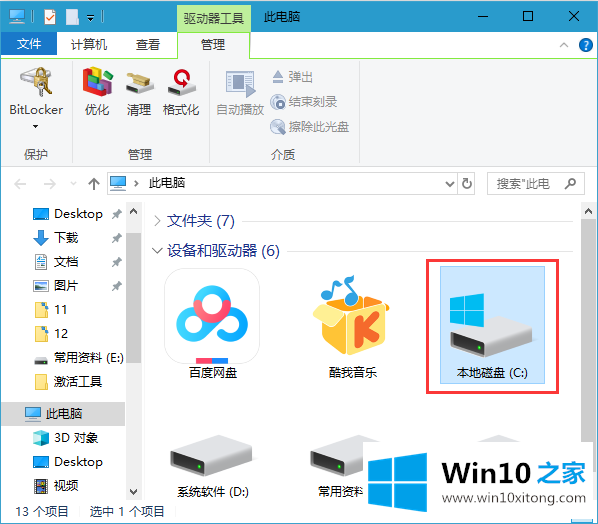
2.在c盘页面,切换页面到“驱动工具”标签,点击“优化”
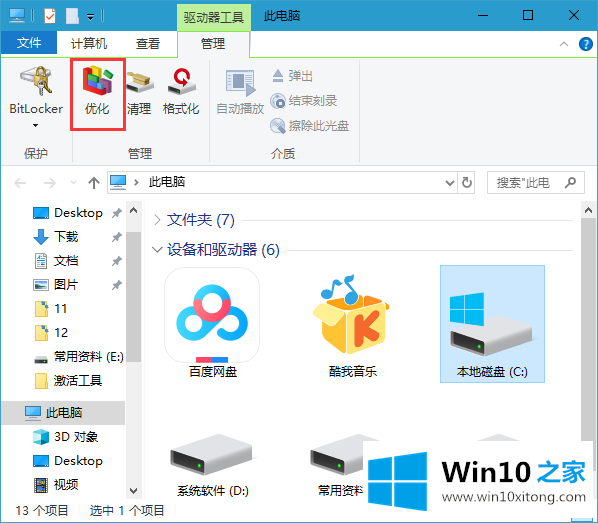
3.进入优化驱动器页面后,选择要清洗的磁盘,假设是c盘。选择并点击“优化”后,计算机将优化c盘。
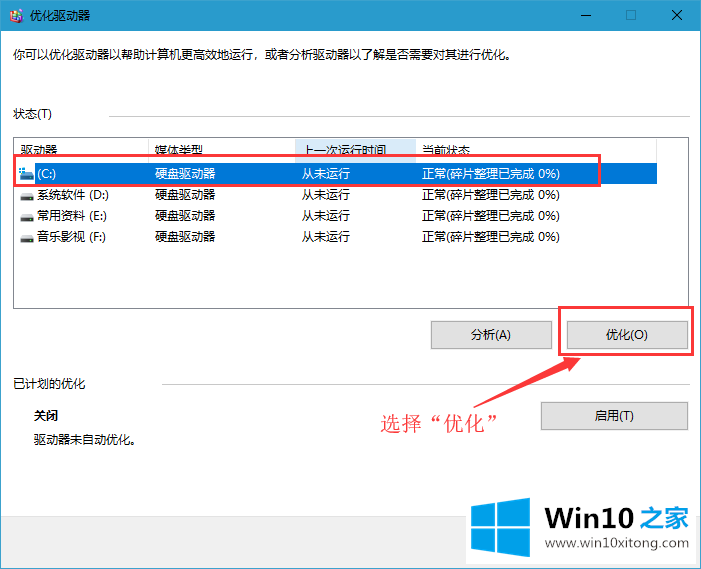
以上是Win10首页整理Win10系统磁盘碎片的操作方法,希望对大家有所帮助。
最后小编想说,Win10系统整理磁盘碎片的解决次序非常简单,只需要一步一步的按照上面的方法去做,就可以解决了,如果问题还不能得到解决,可以用重装系统的办法进行解决,windows系统下载可以继续关注本站。